

Escrito por Adela D. Louie, Última actualización: 8 de noviembre de 2021
¿Tu iPhone no se enciende después de haber actualizado tu dispositivo? Si es así, lea esto, ya que le mostraremos cómo puede solucionarlo cuando el iPhone no se enciende después de la actualización.
Así que lea esta publicación y podrá saber más sobre cómo solucionarlo cuando El iPhone no se enciende después de la actualización. Y también algunas otras cosas que necesita saber con respecto a esta preocupación. Lea esto y nunca se equivocará, y no se arrepentirá de una sola cosa.
Parte 1. Razones por las que el iPhone no se enciende después de la actualización Parte 2. Qué hacer cuando el iPhone no se enciende después de la actualización Parte 3. La mejor manera de solucionar cuando el iPhone no se enciende después de la actualización Parte 4. Conclusión
Por supuesto, hay algunas razones por las que esto le sucede a su dispositivo iPhone. Y con eso, aquí están algunas de las posibles razones.
Ahora, si tiene problemas con su iPhone que no se enciende después de la actualización, estas son las formas más simples de cómo solucionarlo. Todo lo que tienes que hacer es seguir, probarlos uno por uno y ver cuál funciona en tu iPhone.
Lo primero que debes probar cuando El iPhone no se enciende después de la actualización es intentar conectar su dispositivo a una fuente de alimentación. Esto se debe a que, como mencionamos anteriormente, cuando su iPhone está actualizando, también tiende a usar la duración de la batería de su iPhone.
Esta es la razón por la que es posible que desee intentar enchufarlo a una fuente de alimentación y ver si se carga. Luego intente encenderlo si funciona. De lo contrario, puede pasar a las otras soluciones a continuación.
Otra forma de resolver cuándo el iPhone no se enciende después de la actualización es haciendo un reinicio forzado en su iPhone. Y esto depende del modelo de tu iPhone. Y con eso, aquí están los pasos sobre cómo puede forzar el reinicio de su iPhone cuando no se abre después de una actualización.
Sin embargo, forzar el reinicio a veces puede causar datos durante el proceso, es posible que desee haga clic aquí si eso pasa.
Forzar reinicio en iPhone 7 y iPhone 7 Plus
Lo que solo necesita hacer es mantener presionado el botón de encendido y bajar el volumen al mismo tiempo. Y luego, suelte ambos botones una vez que vea el logotipo de Apple en su pantalla.
Forzar reinicio en iPhone 8 y posterior con Face ID
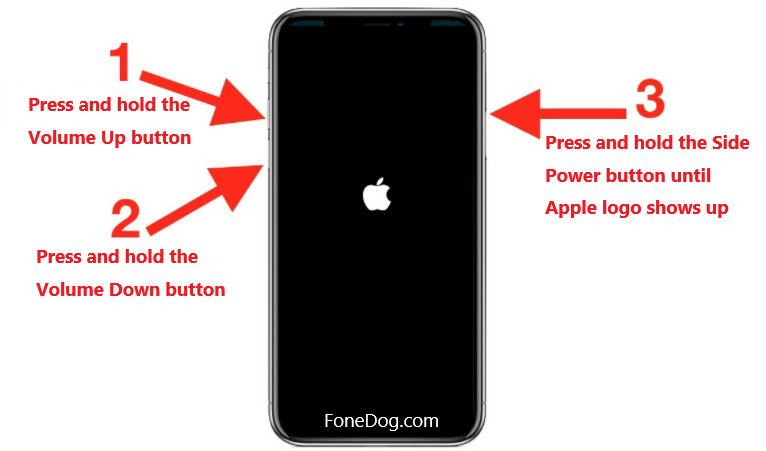
Presione el botón Subir volumen y luego presione el botón Bajar volumen. Después de eso, continúe y mantenga presionado el botón de encendido o lateral. Y una vez que vea el logo de Apple en su pantalla, suelte los botones.
Forzar reinicio en iPhone 6s, SE y versiones anteriores y iPad con botón de inicio
Mantenga presionados los botones Inicio y Superior al mismo tiempo. Y luego suelte ambos botones una vez que vea el logotipo de Apple en su pantalla.
Una vez que, desafortunadamente, el firmware de su iPhone está dañado, lo que deberá hacer es restaurar su iPhone para que lo arregle cuando su El iPhone no se enciende después de la actualización. Y con eso, esto es lo que necesitará hacer.
Si las tres soluciones anteriores no funcionaron y su iPhone aún no se enciende después de la actualización, todavía hay una forma de solucionarlo. Y esto es haciendo una restauración en iPhone usando el Modo DFU de tu iPhone.
Este es de alguna manera el mismo que el modo de recuperación, pero este procesa más profundamente y tiene la ventaja de resolver algunos problemas difíciles en su iPhone. Pero antes de seguir adelante y probar este método, hay cosas de las que también debe asegurarse.
Una vez que ya se haya asegurado de los requisitos anteriores, continúe y siga los pasos a continuación según el tipo de iPhone que esté utilizando.
Para iPhone 6, iPhone 6S, iPhone 6 Plus y versiones anteriores con botón de inicio
Para iPhone 8, iPhone 8 Plus, iPhone X, iPhone XS, XS Max, XR, 11 y 12 con Face ID
Para iPhone 7 y iPhone 7 Plus
Las soluciones que le hemos dado anteriormente se pueden hacer una tras otra. Si el primero no le funciona, puede probar los demás. Esto se puede decir como prueba y error. Entonces puede hacer cualquiera de las soluciones para saber cuál puede ayudarlo a solucionar el problema. El iPhone no se enciende después de la actualización problema.
Ahora que puede conocer algunas de las soluciones básicas que puede aplicar cuando su iPhone no se enciende después de la actualización, aquí le mostraremos una forma más de cómo solucionarlo. Y esta es en realidad la forma más conveniente y efectiva de cómo hacerlo. Y esto se hace usando el Recuperación del sistema FoneDog iOS.
Recuperación del sistema de iOS
Solucione varios problemas del sistema iOS como el modo de recuperación, el modo DFU, la pantalla blanca en bucle al inicio, etc.
Repare su dispositivo iOS a la normalidad desde el logotipo blanco de Apple, pantalla negra, pantalla azul, pantalla roja.
Solo arregla tu iOS a la normalidad, sin pérdida de datos.
Repare el error 3600 de iTunes, el error 9, el error 14 y varios códigos de error de iPhone
Descongele su iPhone, iPad y iPod touch.
Descargar gratis
Descargar gratis

La recuperación del sistema FoneDog iOS es una de las herramientas más confiables a las que acuden los usuarios de iOS cuando intentan solucionar algunos problemas en su iPhone.
Esto se debe a que la herramienta de recuperación del sistema FoneDog iOS puede ayudarlo a devolver su iPhone al estado normal sin temor a perder ninguno de los datos guardados en su dispositivo. Esto incluye cuando su iPhone recibe errores como el código de error de iTunes, e incluso cuando su iPhone está atascado en modo de recuperación.
FoneDog iOS System Recovery también es una herramienta fácil de usar porque viene con una interfaz fácil de seguir. Esto hace que cada usuario pueda terminar su tarea fácilmente. Y también, esta es una herramienta muy segura de usar, ya que no eliminará ninguno de sus datos existentes en su iPhone. Y con eso, aquí están los pasos que debes seguir para poder resolver tu problema con tu iPhone.
Paso 1. Abra FoneDog iOS System Recovery y seleccione una opción
Una vez que haya descargado e instalado FoneDog iOS System Recovery en su computadora, continúe e inícielo. Y luego, conecte su iPhone a su computadora usando su cable USB. Y luego, en su pantalla, elija Recuperación del sistema iOS.
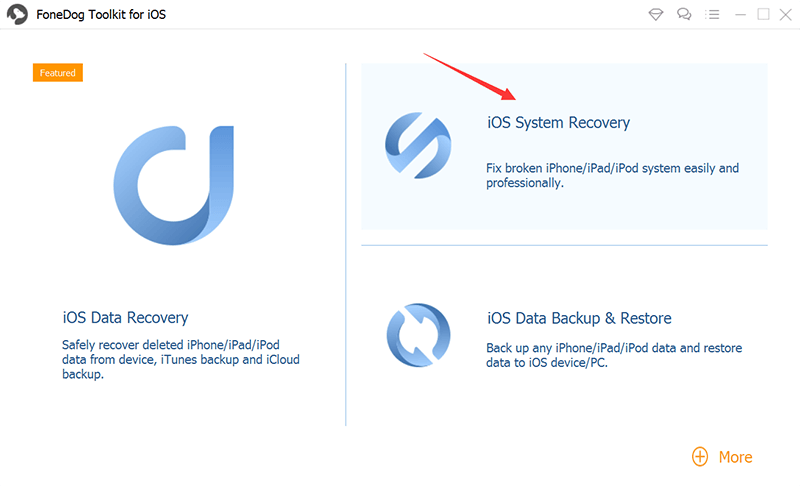
Paso 2. Elija el problema del iPhone
Una vez que haya elegido una opción, podrá ver otras categorías en su pantalla. Y a partir de ahí, sigue adelante y elige el problema que tienes con tu iPhone. Y después de elegir el problema de su iPhone, continúe y haga clic en el botón Inicio debajo de su pantalla.
Paso 3. Confirme la descarga del firmware
Para que pueda solucionar el problema de su iPhone, se le pedirá que descargue el firmware. Y esto es imprescindible para que lo haga, ya que este es el requisito principal necesario para reparar su iPhone.
La recuperación del sistema FoneDog iOS también le proporcionará la última versión de iOS de su dispositivo que puede descargar. Todo lo que tiene que hacer desde aquí es hacer clic en el botón Descargar y esperar a que se complete el proceso.
Paso 4. Proceso completo

Una vez finalizado el emparejamiento, la recuperación del sistema FoneDog iOS le dará una notificación cuando se complete el proceso. Sin embargo, aún no puede desconectar su iPhone de su computadora.
Primero debes esperar a que tu iPhone se reinicie y se vuelva a encender. Y una vez que su iPhone esté en funcionamiento, será la única vez que podrá desconectar su iPhone de su computadora.
Todos sabemos que, de hecho, hay muchos usuarios de iPhone que sufren el problema cuando el iPhone no se enciende después de la actualización. Es por eso que hemos ideado algunas soluciones que puede aplicar por su parte para solucionar este problema.
Y como puede ver, las soluciones que tenemos para usted arriba son bastante fáciles de seguir, y puede hacerlo por su cuenta sin ningún problema.
Descargar gratisDescargar gratis
Y, por supuesto, además de las soluciones que le hemos mostrado, también hay una herramienta que puede usar para solucionar cualquier problema que tenga en su iPhone y que incluye cuando su iPhone no enciende después de la actualización.
Y eso es usando el Recuperación del sistema FoneDog iOS. Esta herramienta puede ayudarte a reparar tu iPhone sin ningún problema. Y que no tendrás que preocuparte por los datos que tienes en tu iPhone porque no se borrarán de ninguna forma. Y que sus datos se mantendrán seguros pase lo que pase.
La gente también LeerSolución de problemas 101: Cómo corregir errores en iTunes al actualizar o restaurar el iPhone[Solucionado] Cómo desbloquear iPhone deshabilitado sin iTunes en 2024
Comentario
Comentario
Recuperación del sistema de iOS
Reparar varios errores del sistema iOS en condiciones normales.
descarga gratuita descarga gratuitaHistorias de personas
/
InteresanteOPACO
/
SIMPLEDificil
Gracias. Aquí tienes tu elección:
Excellent
Comentarios: 4.5 / 5 (Basado en: 86 El número de comentarios)